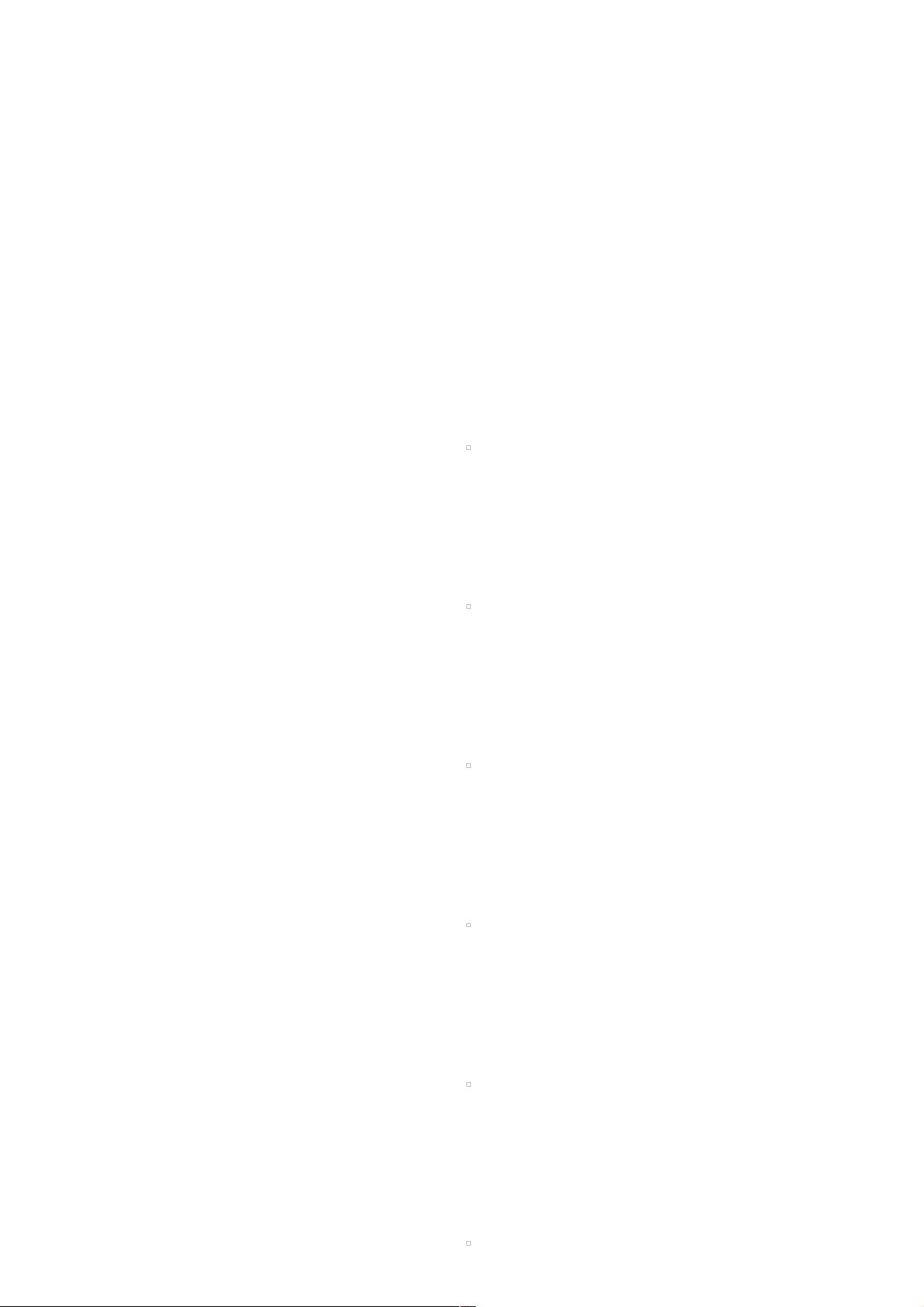Win2003 Server DHCP服务器安装与IP地址管理详解
141 浏览量
更新于2024-08-31
收藏 91KB PDF 举报
本教程详细介绍了在Windows 2003 Server上安装和配置DHCP服务器的过程,以实现IP地址的自动分配和资源节省。由于小张所在公司的市场部门员工网络需求具有不稳定性,大部分时间只有少数员工同时在线,因此采用DHCP(动态主机配置协议)服务可以有效地管理和分配IP地址,避免浪费。
首先,如果你的服务器尚未安装DHCP服务器,需要在安装域控制器后进行额外配置。在Windows 2003 Server系统中,DHCP服务器的设置是通过图形界面进行的,便于用户理解和操作。以下是具体步骤:
1. 打开【开始】→【管理工具】→【管理您的服务器】,进入管理界面。
2. 在“添加或删除角色”对话框中,确认服务器未配置DHCP服务器,然后选择“DHCP服务器”并继续。
3. 点击“下一步”,系统会显示服务器角色配置详情,确认安装DHCP组件的进程。
4. 组件安装完成后,会自动引导你进入“新建作用域”向导,你需要为新创建的作用域命名,比如针对SAES.grfwgz.com子网。
5. 输入SAES子网的起始和结束IP地址范围,通常是192.168.0.129到192.168.0.158,确保这些地址不会冲突且满足子网的需要。
6. 在后续的向导中,你可能还需要配置其他选项,如子网掩码、默认网关、DNS服务器等,这些都关系到网络的连通性和可用性。
7. 完成所有设置后,保存并确认新建作用域,DHCP服务器即已配置完毕,现在可以为连接到该网络的设备自动分配IP地址。
这个教程不仅涵盖了基本的安装过程,还强调了IP地址管理的重要性,尤其是在企业环境中,合理利用DHCP可以提高网络效率并减少管理员的工作负担。通过遵循这些步骤,小张的公司能够有效管理和分配IP地址资源,确保员工在网络环境中的高效工作。
108 浏览量
2022-07-06 上传
153 浏览量
191 浏览量
108 浏览量
532 浏览量
154 浏览量
weixin_38543293
- 粉丝: 7
- 资源: 963
最新资源
- 图像预处理相关ppt
- 华为认证网络工程师考试题库
- C++学习网站列表.txt
- c语言试题机试题(填空)
- Linux那些事儿之我是U盘.pdf
- QTP使用指南——入门
- Linux那些事儿之我是USB+Core(v1.0).pdf
- IBM80x86实验word文档
- Linux那些事儿之我是Hub.pdf
- rbac基于角色的权限管理
- Embeded Linux Primer:A practicle,Real World Approach
- Linux那些事儿 之 我是Sysfs下.pdf
- spring开发指南 pdf
- 一个简单的c++计算器程序
- 严蔚敏 数据结构(C语言版)习题集答案
- 俄罗斯方块源代码(c语言)